Kā pārvietoties Word 2007 tabulā
Uzziniet, kā efektīvi pārvietoties Word 2007 tabulā, izmantojot īsinājumtaustiņus un peles darbības, lai optimizētu savu darba plūsmu.
Dynamics 365 for Marketing ir ļoti spēcīga mārketinga lietojumprogramma, un, lai to optimāli konfigurētu, jūsu Dynamics 365 administratoram vai pilnvarotam risinājumu nodrošinātājam būs jāpielāgo vairāki papildu iestatījumi. Pat ja jūs neesat tas, kurš konfigurējat papildu iestatījumus, var būt noderīgi pārbaudīt papildu iestatījumu opcijas.
Bieži vien kāds nav pārliecināts par lietojumprogrammas elastīgumu, jo viņš nezina, kur programmatūras izvēlņu labirintā atrodas slēdži un sviras, kas kontrolē programmatūras darbību. Navigācija uz papildu iestatījumiem programmā Dynamics 365 for Marketing daudziem lietotājiem nav tik intuitīva, taču ir ērts veids, kā to sasniegt no Marketing vietnes kartes izvēlnes.
Lai pārietu uz papildu iestatījumiem programmā Dynamics 365 for Marketing, veiciet šīs darbības:
Noklikšķiniet uz pogas Vietnes karte.
Tiek parādīta izvelkamā izvēlne Vietnes karte.
Noklikšķiniet uz elipses (…) pogas — tās, kurā ir trīs secīgi punkti.
Tūlīt labajā pusē tiek parādīta neliela uznirstošā izvēlne.
Uznirstošajā izvēlnē izvēlieties Iestatījumi.
Pēc tam, kad vienums ir atlasīts, blakus vienumam tiek parādīta atzīme.
Noklikšķinot uz Iestatījumi, ekrāna kreisajā pusē esošā vietnes kartes izvēlne mainās, lai parādītu virsrakstu Mārketinga iestatījumi.
Zem virsraksta Mārketinga iestatījumi noklikšķiniet uz Papildu iestatījumi.
Tiek parādīta izvēlnes lapa Papildu iestatījumi.
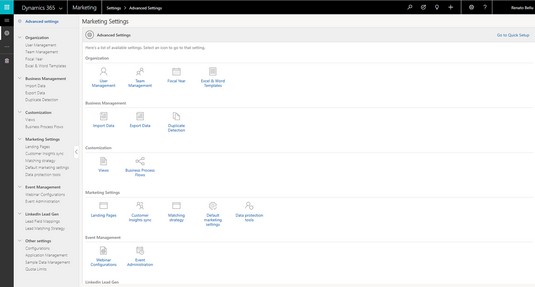
Mārketinga iestatījumi ir pieejami programmā Dynamics 365 for Marketing.
Daži no svarīgākajiem mārketinga papildu iestatījumiem ietver šajā sarakstā iekļautos, kas apraksta, ko varat darīt.
Dynamics 365 for Marketing ir īpaši izturīgs, visaptverošs mārketinga risinājums. Jums jāsazinās ar savu pilnvaroto Dynamics 365 risinājumu nodrošinātāju, lai uzzinātu vairāk par daudzajām pieejamajām opcijām un iespējām.
Uzziniet, kā efektīvi pārvietoties Word 2007 tabulā, izmantojot īsinājumtaustiņus un peles darbības, lai optimizētu savu darba plūsmu.
Šajā sarakstā ir iekļautas desmit populārākās Excel funkcijas, kas attiecas uz plašu vajadzību klāstu. Uzziniet, kā izmantot <strong>Excel funkcijas</strong> efektīvāk!
Uzziniet, kā pievienot papildu analīzes slāņus jūsu Excel diagrammām, lai uzlabotu vizualizāciju un sniegtu precīzākus datus. Šis raksts apraksta visas nepieciešamās darbības.
Uzziniet, kā iestatīt <strong>rindkopas atkāpi</strong> programmā Word 2013, lai uzlabotu dokumenta noformējumu un lasāmību.
Uzziniet, kā pareizi ievietot slejas programmā Word 2010, lai uzlabotu jūsu dokumentu formātu un struktūru.
Apsveriet iespēju aizsargāt Excel 2007 darblapu, lai izvairītos no neplānotām izmaiņām. Uzziniet, kā aizsargāt un atbloķēt šūnas, lai nodrošinātu datu integritāti.
Programmas Excel 2013 PMT funkcija aprēķina periodisko mūža rentes maksājumu. Šī funkcija ir būtiska hipotekāro kredītu maksājumu plānošanai.
Mācieties, kā veikt t-testus Excel programmā, izmantojot datus un aprakstot trīs t-testu veidus, kas noderēs jūsu datu analīzes procesā.
Uzziniet, kā filtrēt datu sarakstu programmā Excel 2016, lai ērti paslēptu nevēlamus ierakstus un strādātu tikai ar nepieciešamajiem datiem.
Uzziniet, kā vienkārši pievienot datu etiķetes diagrammai programmā Excel 2007. Palīdziet noteikt vērtības, kas tiek rādītas katrā datu punktā, izmantojot dažādas izvietošanas un formatēšanas iespējas.







